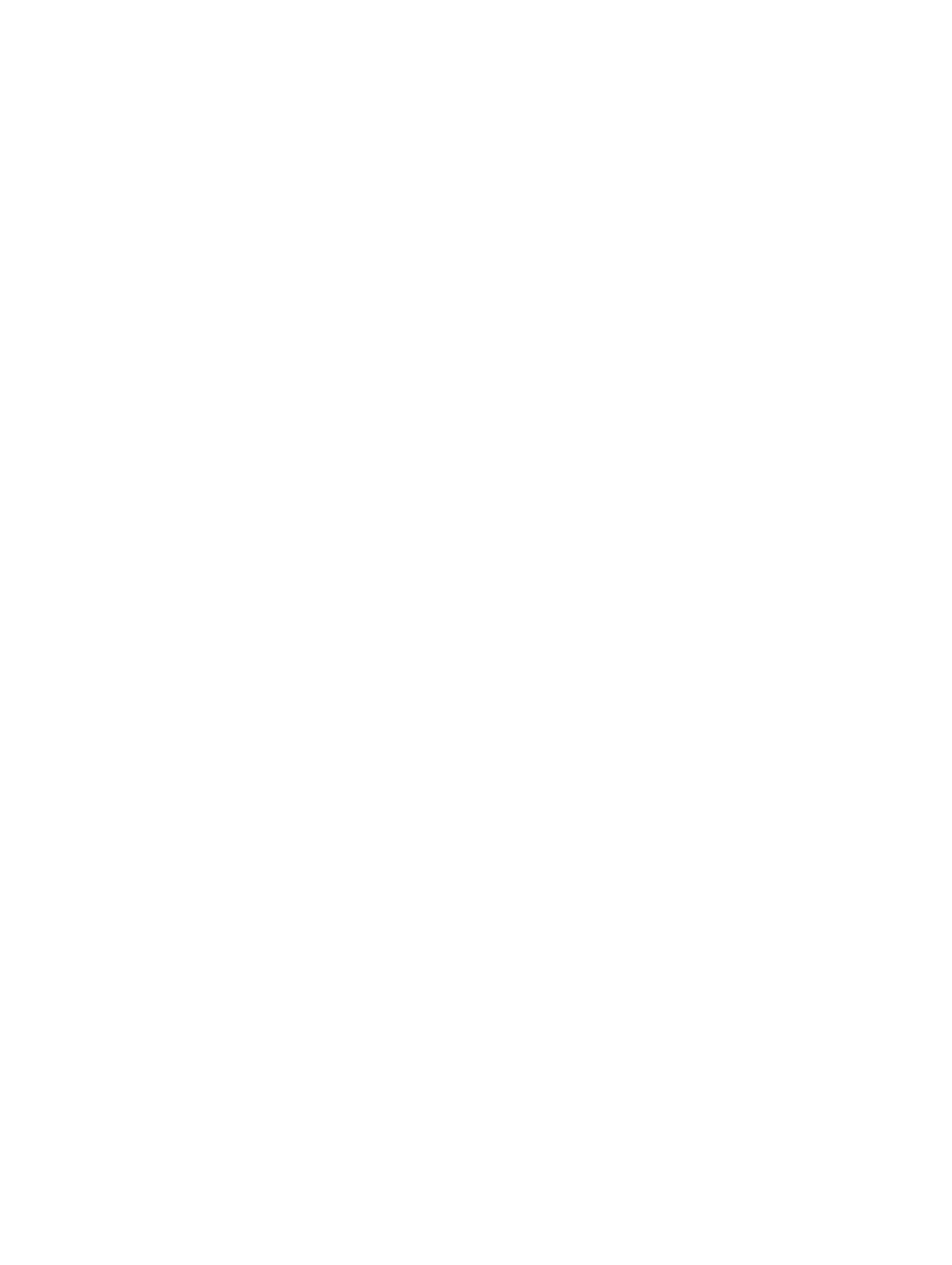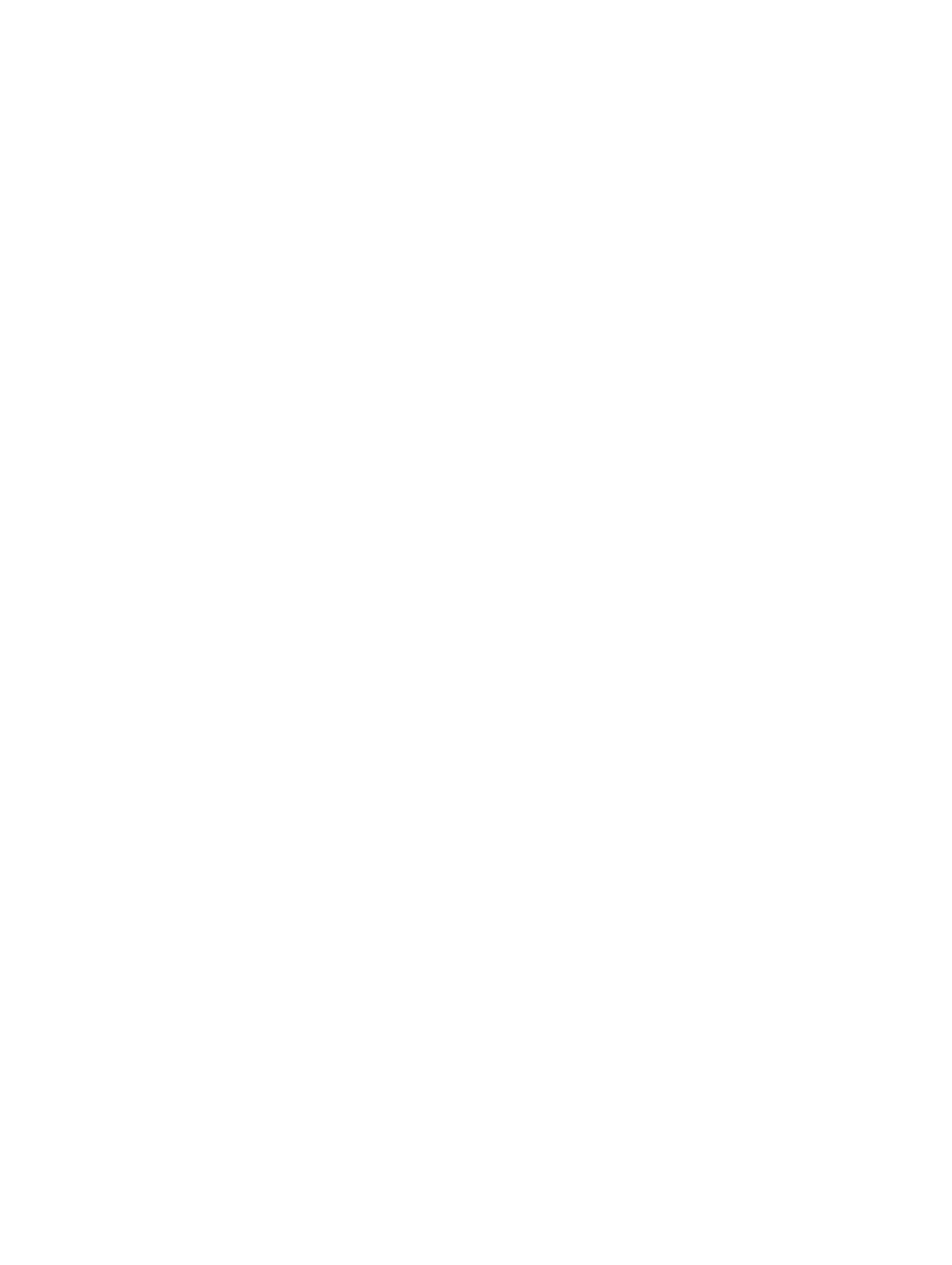
Nätadapter...........................................................................................................................................30
Processorer......................................................................................................................................... 30
Identifiera processorer i Windows 10.................................................................................................30
Identifiera processorer i Windows 8.................................................................................................. 30
Verifierar processoranvändningen i Aktivitetshanteraren.................................................................. 31
Verifierar processoranvändningen i Resursövervakaren....................................................................31
Kretsuppsättningar.............................................................................................................................. 32
Hämta drivrutinen för kretsuppsätting............................................................................................... 32
Identifiera kretsuppsättningen i Enhetshanteraren i Windows 10.....................................................32
Identifiera kretsuppsättningen i Enhetshanteraren i Windows 8.......................................................33
Grafikalternativ.................................................................................................................................... 34
Hämta drivrutiner................................................................................................................................ 34
Identifiera bildskärmsadapter............................................................................................................. 34
Ändra skärmupplösning...................................................................................................................... 34
Rotera bildskärmen............................................................................................................................. 35
Visningsalternativ.................................................................................................................................35
Justera ljusstyrkan i Windows 10........................................................................................................35
Justera ljusstyrkan i Windows 8..........................................................................................................36
Rengöring av bildskärmen.................................................................................................................. 36
Använda pekskärmen i Windows 10...................................................................................................36
Använda pekskärmen i Windows 8.....................................................................................................36
Ansluta till externa bildskärmsenheter................................................................................................37
Realtek ALC3266-CG Waves MaxxAudio Pro styrenhet....................................................................37
Hämta ljuddrivrutinen....................................................................................................................37
Identifiera ljudstyrenheten i Windows 10..................................................................................... 37
Identifiera ljudstyrenheten i Windows 8.......................................................................................38
Ändra ljudinställningarna...............................................................................................................38
WLAN-kort...........................................................................................................................................38
Skärmalternativ för säker start...................................................................................................... 38
Hårddiskalternativ................................................................................................................................39
Identifiera hårddisken i Windows 10.............................................................................................39
Identifiera hårddisken i Windows 8.............................................................................................. 39
Öppna BIOS-inställningsprogrammet..........................................................................................39
Kamerans funktioner...........................................................................................................................40
Identifiera kameran i Enhetshanteraren i Windows 10................................................................40
Identifiera kameran i Enhetshanteraren i Windows 8..................................................................40
Starta kameran.............................................................................................................................. 40
Starta kameraappen...................................................................................................................... 40
Minnesfunktioner................................................................................................................................ 42
Kontrollera systemminnet i Windows 10......................................................................................42
Kontrollera systemminnet i Windows 8....................................................................................... 42
Kontrollera systemminnet i inställningarna..................................................................................42
4